Bagaimana untuk Lumpuhkan (atau Jelas) Ciri Auto Lengkap dalam Outlook
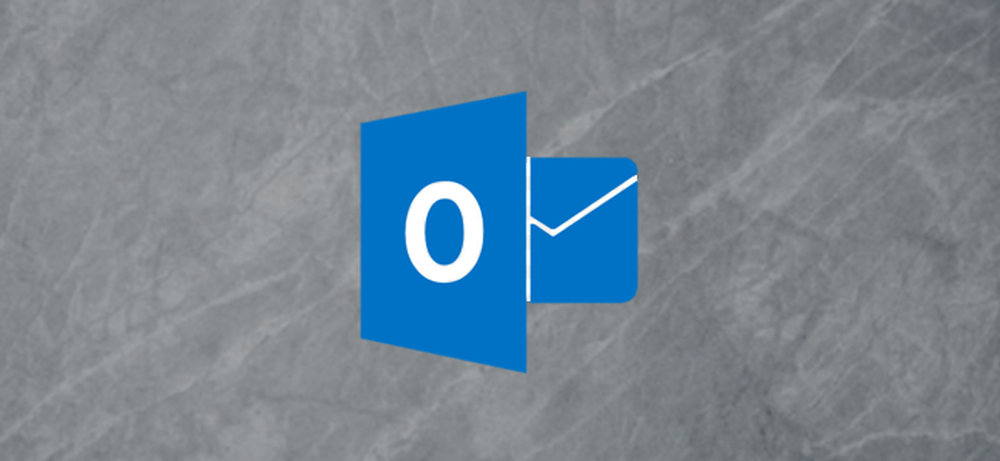
Ciri Auto Lengkap dalam Outlook secara automatik mengisi nama dan alamat e-mel untuk anda apabila memasuki mereka dalam medan Kepada atau Cc. Berdasarkan watak yang anda mula masukkan, Outlook memaparkan senarai kemungkinan pilihan yang sepadan dengan apa yang anda masukkan.
Anda boleh sama ada mengklik alamat e-mel yang diingini dari senarai atau tekan Enter untuk memasukkan alamat e-mel dalam senarai.
Ciri Lengkap Auto dapat menjimatkan masa jika anda menulis banyak e-mel dan mempunyai banyak kenalan dalam buku alamat anda. Walau bagaimanapun, anda perlu berhati-hati apabila menggunakan ciri ini, jadi anda tidak sengaja memilih alamat e-mel yang salah dan menghantar e-mel kepada orang yang salah. Jika anda tidak mahu menggunakan ciri ini, anda boleh melumpuhkannya dengan mudah, mengosongkan semua cadangan, atau mengeluarkan cadangan individu.
Lumpuhkan Auto Lengkap Sepenuhnya
Untuk mematikan ciri Auto Lengkap, buka Outlook dan beralih ke menu "Fail".
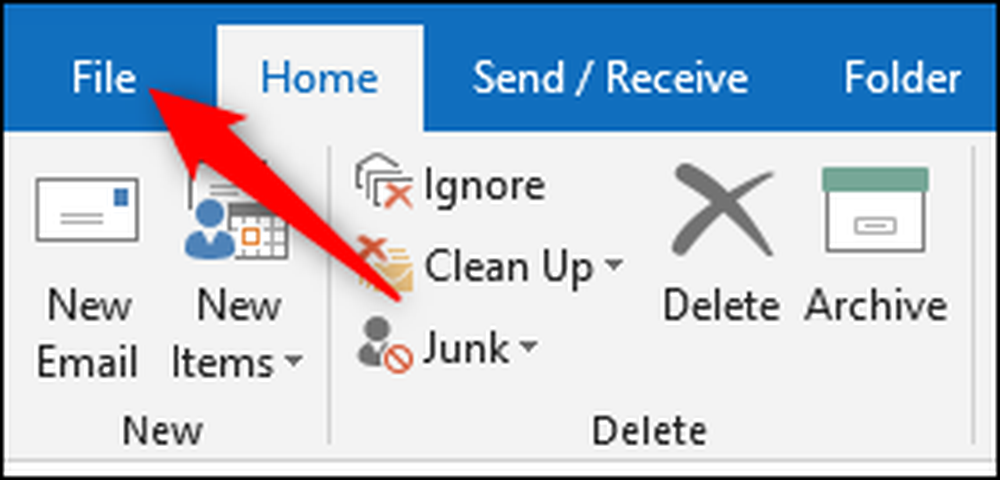
Di bar sisi, klik perintah "Pilihan".
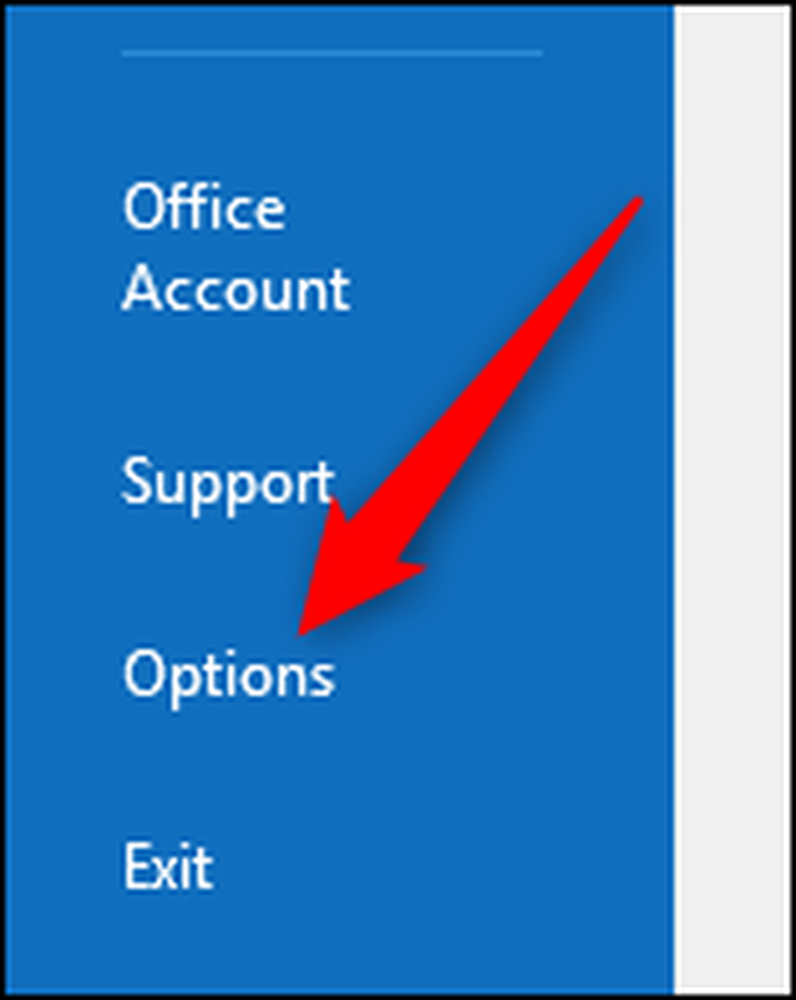
Dalam tetingkap Outlook Pilihan, klik kategori "Mail" di sebelah kiri. Di sebelah kanan, tatal ke bahagian "Hantar mesej".
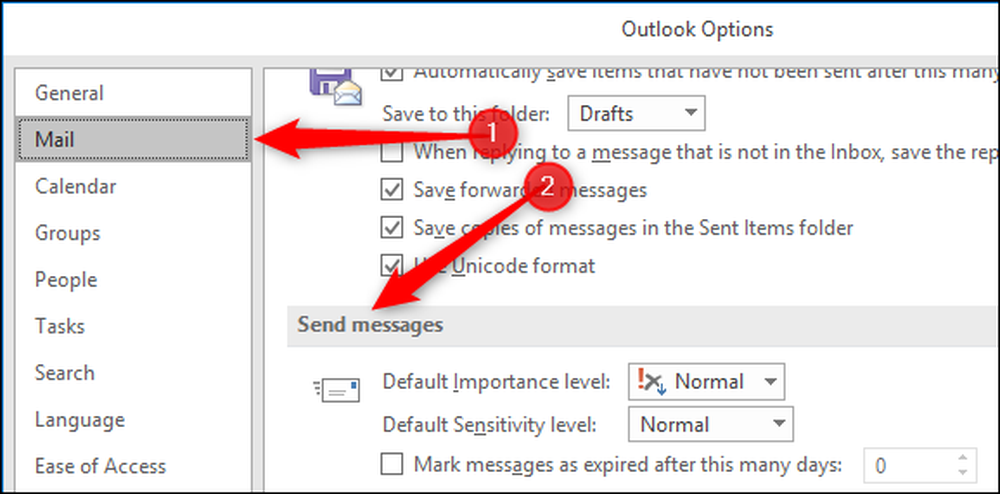
Untuk melumpuhkan ciri Auto Lengkap, tandakan kotak "Gunakan Senarai Lengkap Automatik untuk mencadangkan nama semasa menaip dalam baris To, Cc, dan Bcc".
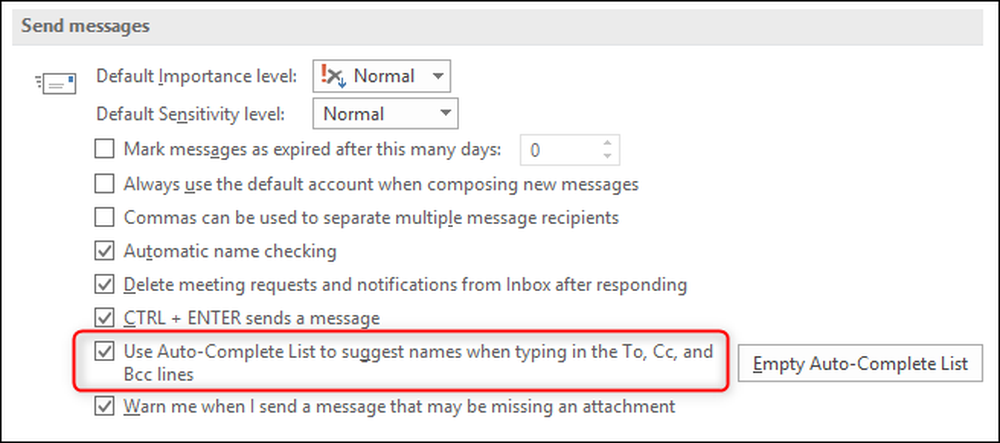
Anda boleh mengaktifkan semula ciri ini pada bila-bila masa dengan menyemak semula pilihan itu lagi.
Kosongkan Senarai Segala Semula Automatik
Outlook menjejaki alamat e-mel yang telah anda gunakan dalam Senarai Lengkap Automatik. Anda boleh membersihkan senarai ini dengan mengklik butang "Senarai Kosong Lengkap Kos".
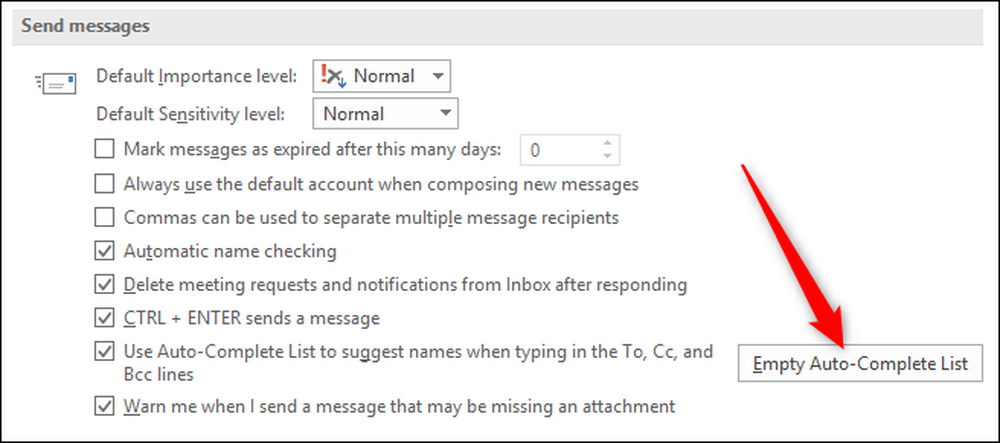
Dalam tetingkap pengesahan, klik "Ya" jika anda ingin memadam senarai.

Keluarkan Penyertaan Individu Dari Senarai Lengkap Automatik
Jika anda hanya mahu mengeluarkan kemasukan tertentu dari senarai tetapi tidak mahu mengeluarkan keseluruhan senarai, anda boleh memadam entri terus dari senarai auto-lengkap. Dalam medan To atau Cc tetingkap mesej terbuka, mulakan menaip nama yang ingin dialih keluar. Apabila entri automatik lengkap muncul, klik "X" di sebelah kanan (atau tekan kekunci Delete).
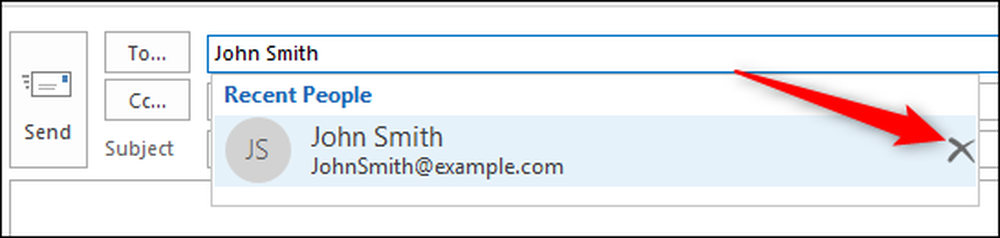
Jika anda telah diserang pada masa lalu kerana Outlook mencadangkan nama atau nama yang tidak tepat yang anda tidak perlukan lagi, cukup mudah untuk membersihkannya.



